Kinect for Windows SDK 1.5のインストール
About
ここではKinectSDK1.5のダウンロードとインストールについて解説する。元々前のバージョン1.0が入っていたことを前提にしているが、新規にインストールする場合も同様の手順を踏んでいるであろうことから別途の解説はしない。またβから1.0へ移行する際に必要となっていた、旧バージョン(ここではβ)のアンインストール作業などは不要になっている(上書きされている様子)。
ダウンロード
公式HPの右下、「Develop」の項目から「DOWNLOAD SDK >」のリンクを選択する。トップに配置されたメニューバーから「DEVELOP」を選択するのも可。
表示されたページの「DOWNLOAD LATEST SDK」と書かれたリンクから実行ファイルが直接ダウンロードできる。バージョン1.5から「Kinect for Windows Developer Toolkit」なるものが追加されたので、その下の「DOWNLOAD TOOLKIT」リンクからも実行ファイルをダウンロードしておく。
SDKのインストール
先にSDKのインストールを行う。「ライセンス条項に同意します」にチェックを入れ、「インストール」を実行する。
セットアップ中の画面へ。βからSDK1.0へ移行する際に生じていた、旧バージョンのアンインストール作業は、1.0→1.5では生じないらしい。
セットアップの完了画面へ。ここでは既にToolkitをダウンロードしているので、「DeveloperToolkitをダウンロードする」は実行せずに、「閉じる」を実行する。ダウンロードしていなければここからダウンロードしてもよい。
ToolKitのインストール
英語表記に切り替わるが基本的な作業はSDKのインストールと同様である。まず「I agree to the licence terms and conditions」にチェックを入れ、その後「Install」を実行する。
処理中の画面。特に中断されることなく、実行されるはず。
インストール終了の画面。特にエラー等が無ければ開発のための用意は全て完了したことになる。「Close」を実行して全ての作業を終える。